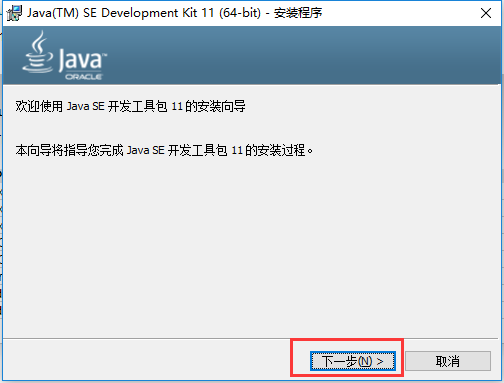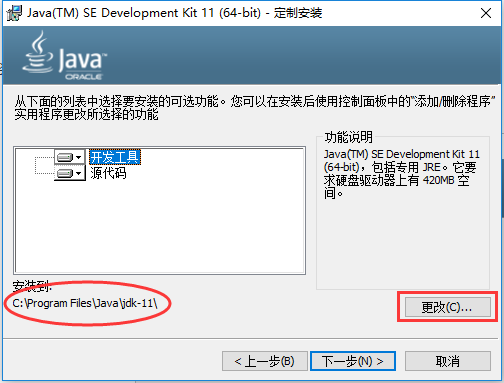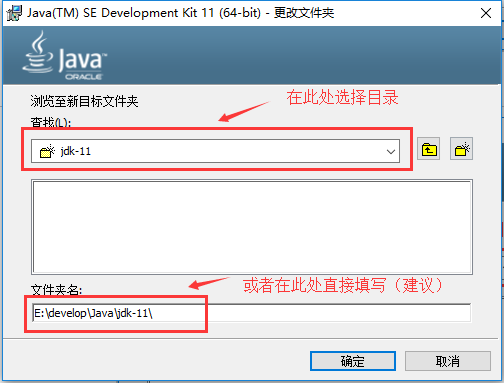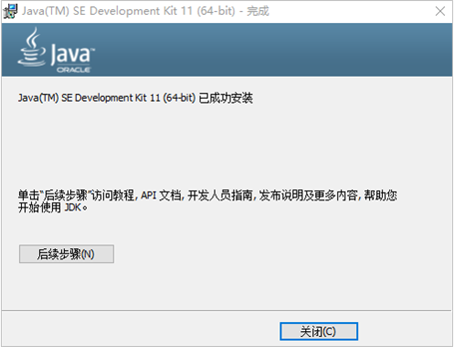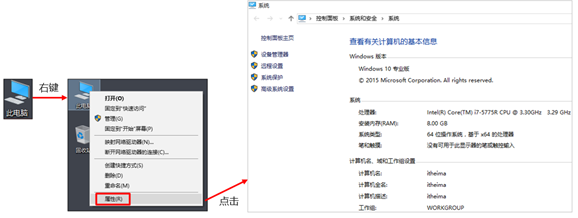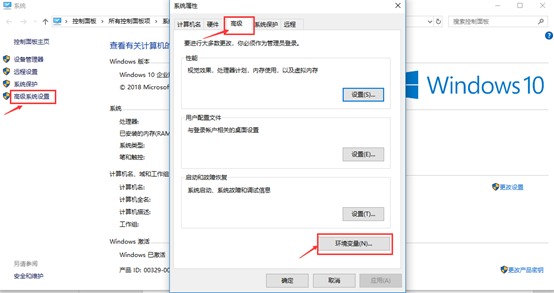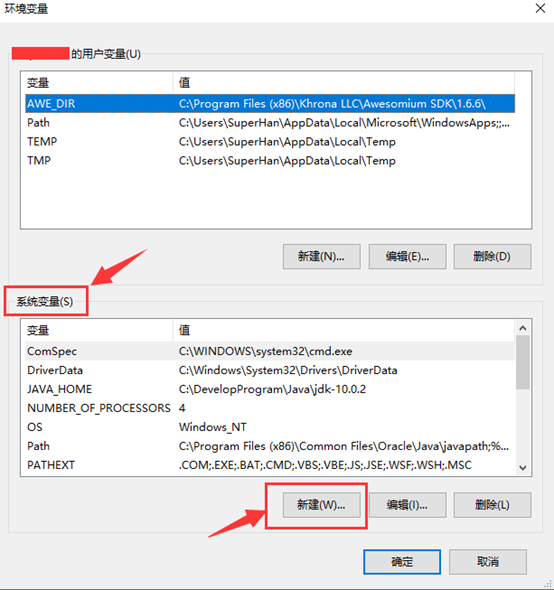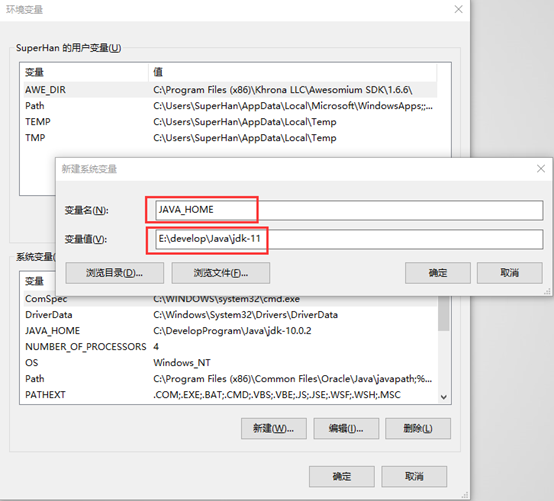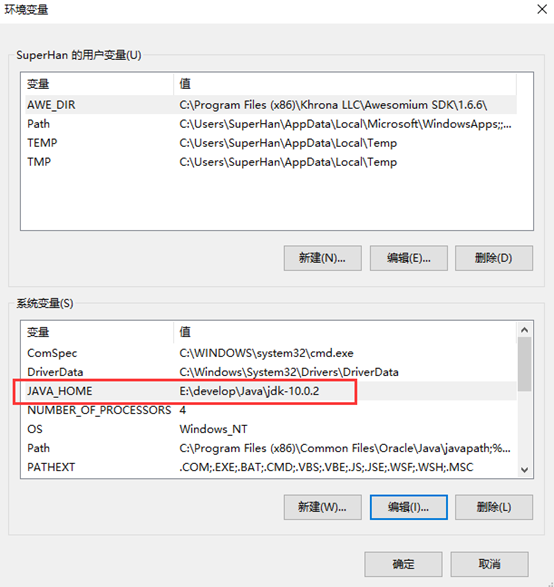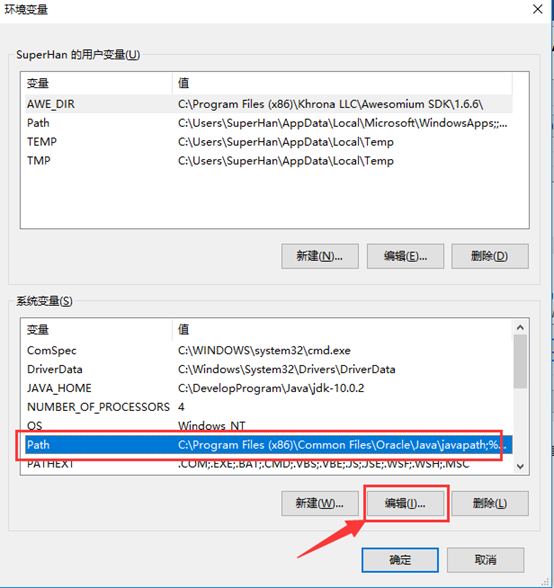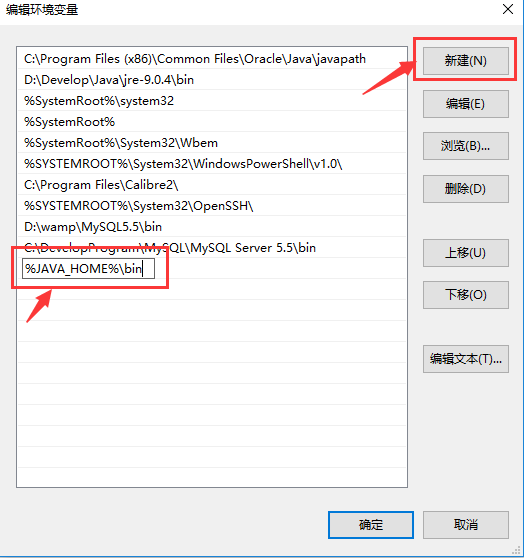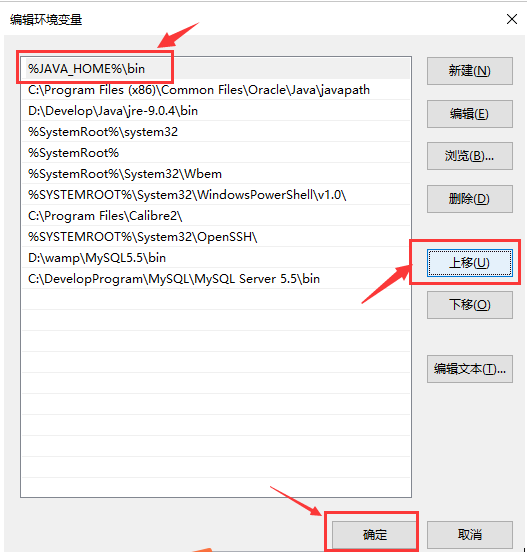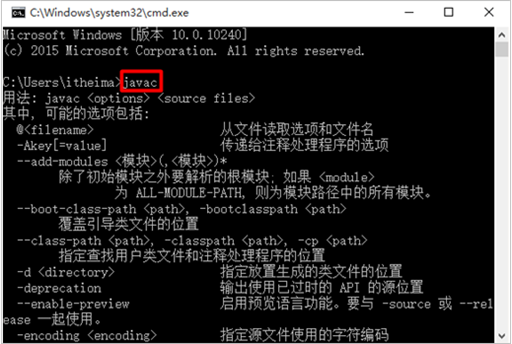1.JDK的安装
1.1介绍
Windows版JDK安装,基本是傻瓜式安装,直接下一步即可。但默认的安装路径是在C:\Program Files下,为方便统一管理,最好修改下安装路径,将与开发相关的软件都安装到一个文件夹下。注意,安装路径不要包含中文或者空格等特殊字符(使用纯英文目录)。
1.2JDK下载地址
JDK1.8 地址
链接:https://pan.baidu.com/s/1mGXbGOsrg3NVKHtVpmYhSA
提取码:e99j
复制这段内容后打开百度网盘手机App,操作更方便哦
1.3步骤
- 首先双击打开安装程序,点击下一步。
- 默认安装目录为C盘,点击更改,修改安装路径。
- 将目录更改至E:\develop,要注意不要修改后面的Java\jdk-11\目录结构。点击确定,进入下一步。
- 点击下一步,开始安装。
- 看到安装成功界面,点击关闭,完成安装。
2.Java环境变量配置
2.1 步骤
- 1、 右键点击“此电脑”,选择“属性”项。
- 2、 点击“高级系统设置”,在弹出的系统属性框中,选择“高级”选项卡(默认即显示该选项卡),点击“环境变量”。
- 3、 在弹出的“环境变量”框,中选择下方的系统变量,点击新建。
- 4、 在弹出的“新建系统变量”框中,输入变量名和变量值,点击确定。
变量名为:JAVA_HOME
变量值为JDK的安装路径,到bin目录的上一层即可。比如E:\develop\Java\jdk-11
注意:为防止路径输入错误,可以打开文件夹,拷贝路径。
- 点击确定后,系统变量中会出现一条新的记录。
- 5、 然后选中“系统变量”中的“Path”变量,点击“编辑”按钮,将刚才创建的JAVA_HOME变量添加到“Path”变量中。
- 在弹出的“编辑系统变量”框中,点击“新建”,输入%JAVA_HOME%\bin。
- 输入完毕,点击“上移”按钮,将该值移动到第一行。点击确定。
- 6、 至此,java环境变量配置完毕,打开命令行窗口,验证配置是否成功。
如果之前已经打开命令行窗口,需要关闭重新启动才可。在非JDK安装的bin目录下,输入java或者javac命令,查看效果
今天的文章JAVA中JDK环境变量配置分享到此就结束了,感谢您的阅读。
版权声明:本文内容由互联网用户自发贡献,该文观点仅代表作者本人。本站仅提供信息存储空间服务,不拥有所有权,不承担相关法律责任。如发现本站有涉嫌侵权/违法违规的内容, 请发送邮件至 举报,一经查实,本站将立刻删除。
如需转载请保留出处:https://bianchenghao.cn/8372.html